사파리 시크릿 모드, 제대로 활용하는 방법
사파리 시크릿 모드, 한 번쯤은 들어봤을 거다.
아니 거의 구글 크롬이나 유튜브를 사용하면서 활용해 봤을 것 같은데, 사파리에서도 시크릿 모드가 있을까?
아이폰이나 맥을 쓰다 보면 ‘시크릿 모드’, ‘사파리 시크릿 모드’ 같은 단어가 자주 눈에 띄는데(혹시 못봤나?)
이 기능을 제대로 이해하고 활용하면, 인터넷 사용이 훨씬 더 안전하고 프라이버시도 지킬 수 있다.
왜 사파리 시크릿 모드를 써야 할까?
누구나 한 번쯤은 검색 기록이 남지 않길 바랄 때가 있다.
예를 들어, 선물 검색을 하거나, 민감한 정보를 찾아볼 때, 혹은 공유 기기를 쓸 때 말이다.
이럴 때 시크릿 모드는 아주 유용한데 사파리 시크릿 모드는 사용자의 인터넷 검색 기록, 쿠키, 로그인 정보, 캐시 등을 브라우저에 남기지 않는다.
즉, 내가 어떤 사이트를 방문했는지, 어떤 정보를 입력했는지 기기에 기록되지 않는다.
이 기능은 본인뿐 아니라 가족이나 지인과 기기를 공유할 때도 프라이버시를 지킬 수 있는 가장 간단한 방법이다.
사파리 시크릿 모드, 어떻게 켜고 끌 수 있을까?
사파리 시크릿 모드는 아이폰, 아이패드, 맥 모두에서 쉽게 사용할 수 있다.
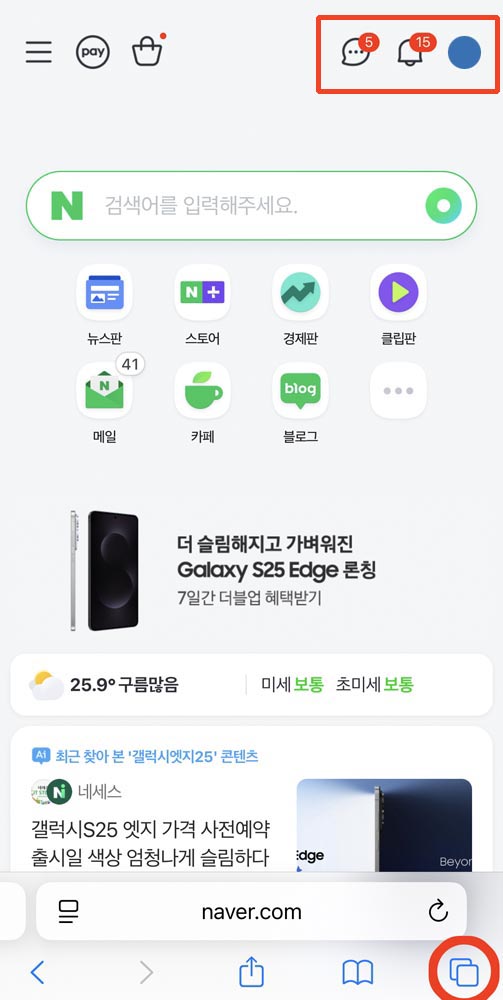
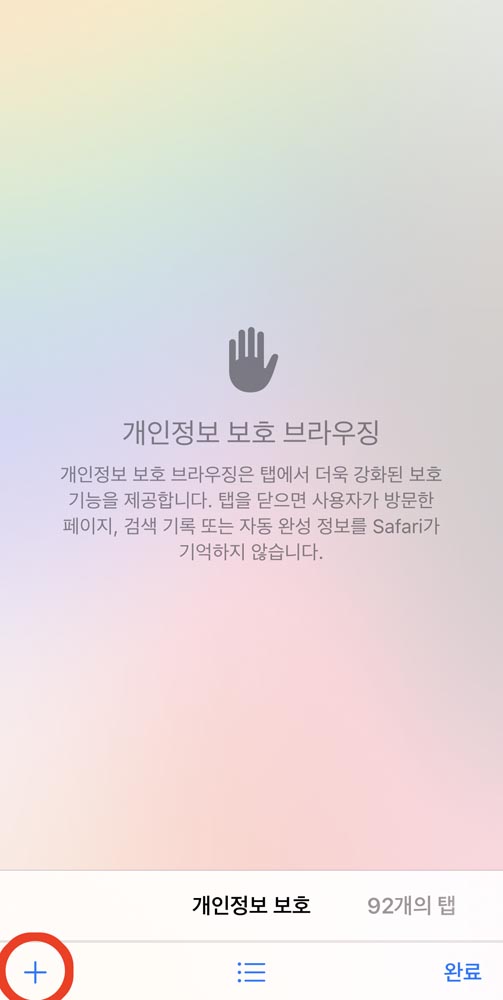
아이폰/아이패드에서 켜는 방법
- 사파리 앱을 연다.
- 우측 하단의 탭 버튼(두 개의 겹친 사각형 모양)을 누른다.
- 하단 중간을 보면 자신의 아이폰에 열려있는 탭의 갯수가 표시가 되고 왼쪽에 ‘개인정보 보호’라고 보인다.
- 왼쪽에 있는 ‘개인정보 보호’를 터치하거나 화면을 오른쪽으로 쓸어 넘긴다.
- 그 상태에서 + 버튼을 터치해준다.
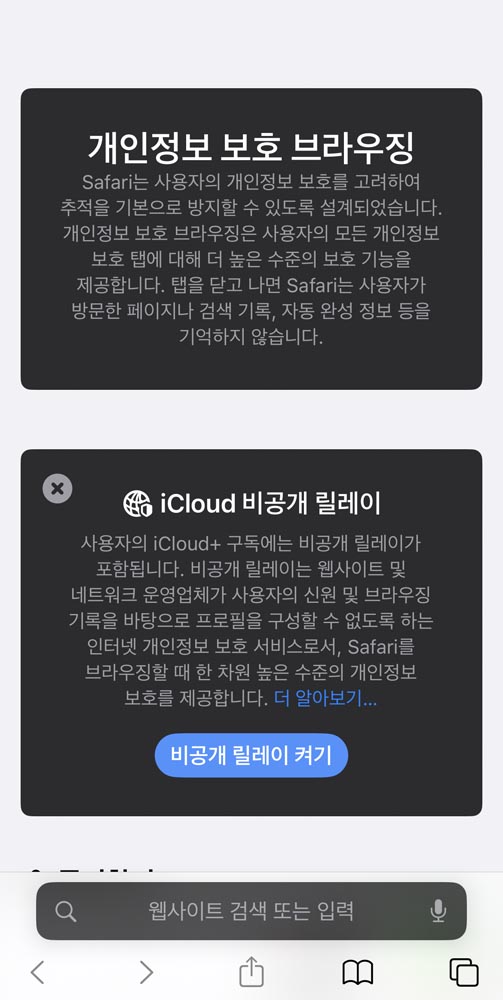
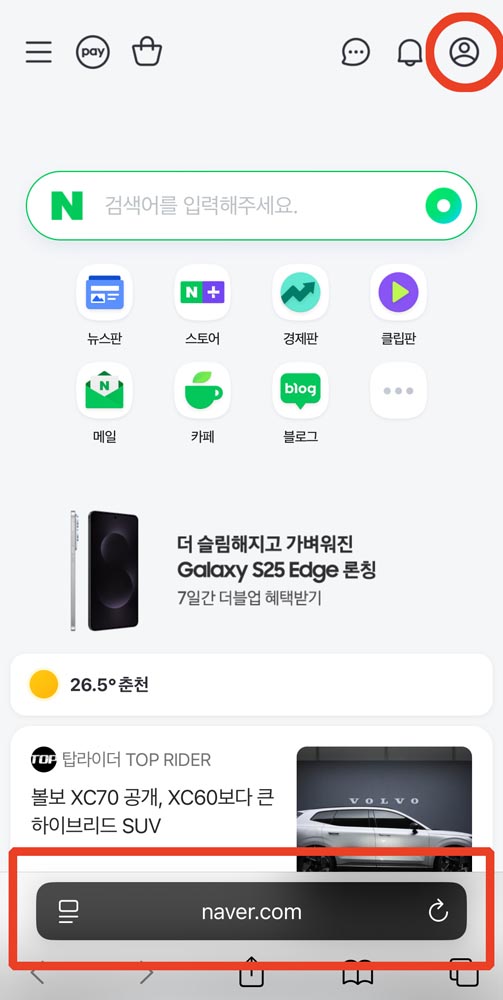
개인정보 보호 브라우징
Safari는 사용자의 개인정보 보호를 고려하여 추적을 기본으로 방지할 수 있도록 설계되었습니다.
개인정보 보호 브라우징은 사용자의 모든 개인정보 보호 탭에 대해 더 높은 수준의 보호 기능을 제공합니다.
탭을 닫고 나면 Safari는 사용자가 방문한 페이지나 검색 기록, 자동 완성 정보 등을 기억하지 않습니다.
iCloud 비공개 릴레이 사용자의 iCloud+ 구독에는 비공개 릴레이가 포함됩니다.
비공개 릴레이는 웹사이트 및 네트워크 운영업체가 사용자의 신원 및 브라우징 기록을 바탕으로 프로필을 구성할 수 없도록 하는
인터넷 개인정보 보호 서비스로서, Safari를 브라우징할 때 한 차원 높은 수준의 개인정보 보호를 제공합니다.
처음에는 위와 같은 안내사항이 나온다.
아래쪽 주소창이 평소와는 다른 검은색으로 변경이 됐고
이 상태에서 사파리 브라우저를 사용하면 시크릿모드에서
나의 검색기록이나 개인정보를 보호할 수 있다.
네이버의 경우 처음에 나와있던 로그인 아이콘과 알림과 대화 숫자까지 사라져서
다 기본 모드로 변경이 됐다! 와! 놀라워
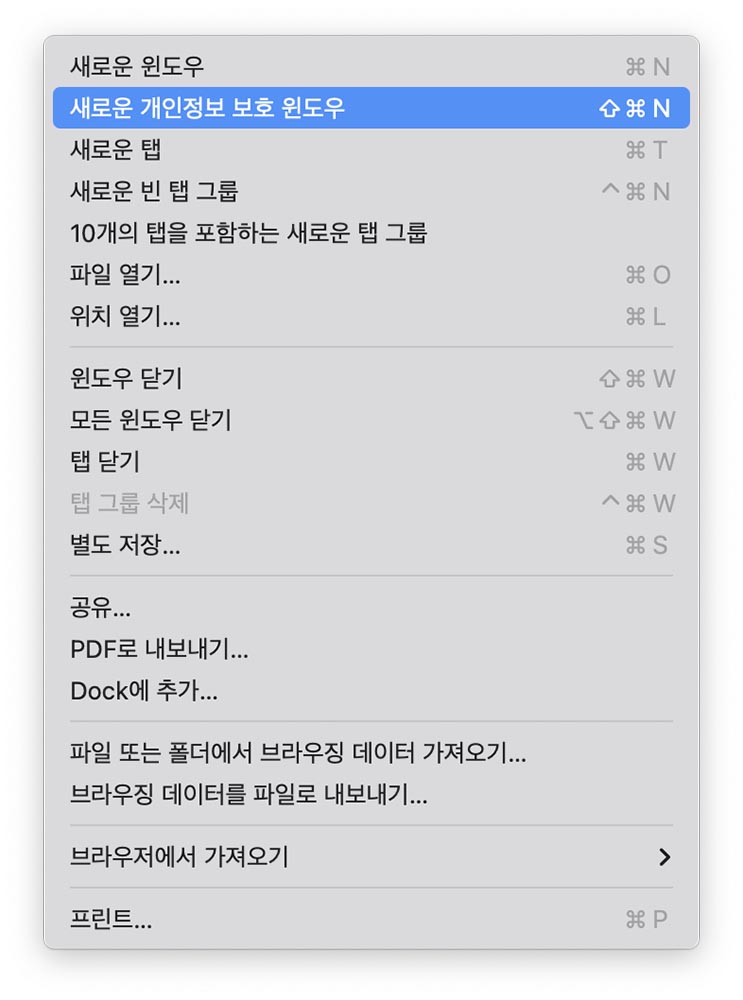
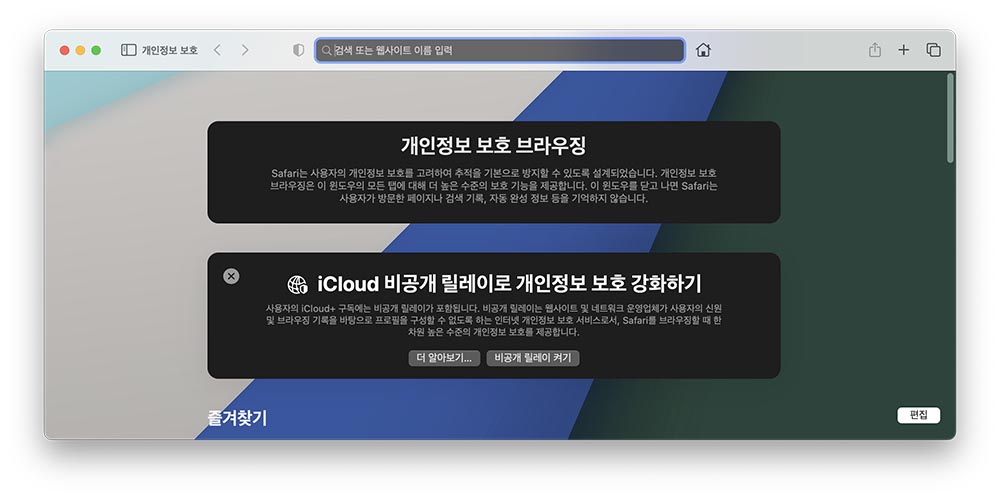
맥(Mac)에서 켜는 방법
- 사파리 앱을 연다.
- 상단 메뉴에서 ‘파일’을 클릭한다.
- ‘새로운 개인정보 윈도우’를 클릭해준다. (단축키 cmd+shift+N)
- 아이폰과 동일하게 주소창이 검정색으로 변경되고 사파리 시크릿모드가 작동된다.
시크릿 모드에서는 주소창이나 배경색이 어둡게 변하는 등 평소와는 조금 다른 UI로 바뀌기 때문에,
현재 시크릿 모드인지 쉽게 구분할 수 있다.
시크릿 모드 끄는 방법
탭 그룹에서 ‘시크릿’ 대신 ‘일반’ 또는 기본 탭 그룹을 선택하면 된다.
맥에서는 시크릿 창을 닫으면 바로 일반 모드로 돌아간다.
시크릿 모드, 정말 완벽하게 지워질까?
많은 사람들이 시크릿 모드를 쓰면 모든 기록이 완전히 사라진다고 생각한다.
하지만 완전히 그렇진 않다.
시크릿 모드는 브라우저에 기록을 남기지 않을 뿐,
- 방문한 사이트의 서버에는 접속 기록이 남을 수 있다.
- 인터넷 제공업체(ISP)나 회사, 학교 등 네트워크 관리자는 접속 기록을 확인할 수 있다.
- 다운로드한 파일이나 북마크는 기기에 남는다.
즉, 내 기기에서는 기록이 남지 않지만, 외부에서는 일부 정보가 남을 수 있다는 점을 기억해야 한다.
시크릿 모드, 이런 상황에서 활용해보자
- 공용 PC나 가족, 친구와 함께 쓰는 기기에서 검색할 때
내 검색 기록이 남지 않으니 프라이버시를 지킬 수 있다. - 로그인 테스트나 여러 계정으로 사이트 접속할 때
기존 로그인 정보와 쿠키가 공유되지 않으니, 깔끔하게 테스트할 수 있다. - 선물이나 이벤트 등 비밀스러운 검색을 할 때
가족이나 연인이 내 검색 기록을 볼 수 없으니, 깜짝 선물 준비에 유용하다.
시크릿 모드와 일반 모드, 차이점은 뭘까?
| 구분 | 시크릿 모드 | 일반 모드 |
|---|---|---|
| 검색 기록 | 저장되지 않음 | 저장됨 |
| 쿠키/캐시 | 브라우저 종료 시 삭제 | 계속 저장됨 |
| 로그인 정보 | 유지되지 않음 | 유지됨 |
| 다운로드 파일 | 기기에 저장됨(삭제 필요) | 기기에 저장됨 |
| 북마크 | 저장 가능 | 저장 가능 |
시크릿 모드 사용 시 주의할 점
- 시크릿 모드는 내 기기에만 기록이 남지 않는 것이지, 모든 흔적이 사라지는 것은 아니다.
- 회사, 학교, 공공 와이파이 등에서는 네트워크 관리자가 접속 기록을 확인할 수 있다.
- 악성코드, 피싱 사이트 등 보안 위협으로부터 완전히 안전한 것은 아니다.
- 다운로드한 파일이나 북마크는 직접 삭제하지 않는 이상 남아 있다.
시크릿 모드와 함께 쓰면 좋은 꿀팁
- VPN과 함께 사용하면 프라이버시 강화
시크릿 모드로 기기 기록을 지우고, VPN으로 네트워크 상의 흔적까지 최소화할 수 있다. - 광고 추적 차단 확장 프로그램 활용
광고 차단 앱이나 확장 프로그램을 함께 쓰면, 웹사이트 추적을 더 효과적으로 막을 수 있다. - 자동 로그인 방지
시크릿 모드에서는 자동 로그인이 되지 않으니, 공용 기기에서 실수로 계정 정보가 남는 일을 막을 수 있다.
시크릿 모드 관련 자주 묻는 질문
- Q. 시크릿 모드에서 스크린샷 찍으면 기록이 남을까?
A. 스크린샷 자체는 사진첩에 저장된다. 다만, 브라우저 기록에는 남지 않는다. - Q. 시크릿 모드에서 저장한 파일은 어디에?
A. 일반 다운로드 폴더에 저장된다. 직접 삭제해야 흔적이 남지 않는다. - Q. 시크릿 모드에서 로그인한 사이트, 로그아웃 필요할까?
A. 시크릿 모드를 닫으면 자동으로 로그아웃된다. 하지만, 사이트에 따라 다를 수 있으니 중요한 계정은 직접 로그아웃하는 게 안전하다.
시크릿 모드, 이런 사람에게 추천한다
- 프라이버시가 중요한 디지털 노마드
- 공용 기기를 자주 쓰는 학생, 직장인
- 여러 계정 테스트가 필요한 개발자, 마케터
- 선물, 이벤트 준비 중인 사람
마치며
사파리 시크릿 모드는 검색 기록을 남기지 않고, 프라이버시를 지키는 데 아주 유용하다.
하지만 모든 흔적이 완전히 사라지는 건 아니니, 상황에 따라 적절하게 활용하는 게 중요하다.
시크릿 모드를 제대로 알고 쓰면, 인터넷 생활이 훨씬 더 안전하고 똑똑하게 쓸 수 있다.